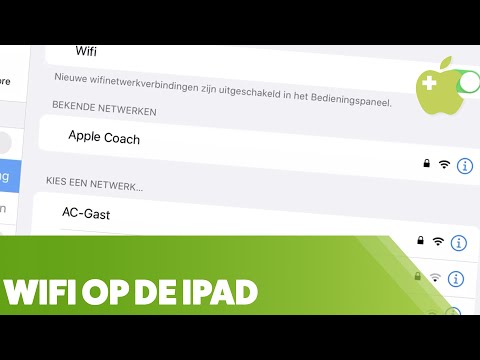De Apple Mac Mini is een van de kleinste volledig functionele desktopcomputers die er is. Vanwege het minimale en compacte ontwerp kan het vanwege ruimteoverwegingen moeilijk zijn om een van de componenten te upgraden. Als je een reden hebt om je Mac Mini te openen, het niet erg vindt om je garantie te laten vervallen en over de juiste tools beschikt, kun je je Mac Mini nog steeds openen om toegang te krijgen tot enkele van de meest voorkomende componenten. Deze wikiHow leert je hoe je verschillende Mac Mini-modellen kunt openen, inclusief de nieuwste release van 2018.
Stappen
Methode 1 van 4: 2018 Mac Mini

Stap 1. Sluit de Mac Mini af en verwijder alle kabels
Naast het netsnoer wilt u alle andere kabels die op het systeem zijn aangesloten loskoppelen.
- Vanaf het 2014-model is het RAM-geheugen geïntegreerd in het moederbord in plaats van op een gemakkelijk toegankelijke locatie. Hoewel het technisch mogelijk is om het RAM-geheugen in het 2018-model zelf te vervangen, moet u het naar een Apple Store of geautoriseerde serviceprovider brengen om te voorkomen dat uw garantie ongeldig wordt.
- Zorg dat je een plastic spudger, een zacht plamuurmes of een ander heel dun stuk gereedschap bij de hand hebt, zodat je de hoes kunt verwijderen.
- De componenten in de Mac Mini zijn vastgezet met T6 Torx-beveiligingsschroeven. U hebt een T6 Torx-beveiligingsschroevendraaier nodig om de wifi-antenne, ventilator, moederbord en RAM te verwijderen.

Stap 2. Leg de Mac Mini met de voorkant naar beneden op een schone doek
Leg een schone doek op een schoon, vlak werkoppervlak. De doek helpt krassen op de behuizing van de computer te voorkomen.
Ga niet verder met deze methode tenzij u de verantwoordelijkheid aanvaardt voor het mogelijk ongeldig maken van uw garantie

Stap 3. Wrik de ronde plastic plaat weg van de basis
Schuif het blad van een spudger of dun, flexibel plamuurmes in de opening tussen de metalen schaal en de plastic basis van de computer. Zodra het mes gedeeltelijk is ingebracht, oefent u lichte buitenwaartse druk uit op het plamuurmes om de schaal weg te wrikken van de basis. U zult enkele klikgeluiden horen wanneer de plastic vergrendelingen losraken.

Stap 4. Draai de zes TR6-schroeven aan de randen van de metalen plaat los
De schroeven hebben verschillende lengtes, dus houd bij welke waar hoort.
Trek de plaat niet weg van het apparaat. Hij is nog steeds aangesloten op het moederbord

Stap 5. Til de plaat ongeveer 2,5 cm van het apparaat af
Wees uiterst voorzichtig, want de plaat is nog steeds verbonden met het moederbord. Schuif de plaat een beetje opzij zodat je de aansluiting op het moederbord kunt zien.

Stap 6. Draai de T6-schroef los die de plaat met het moederbord verbindt
De plaat zit nog met een kabel vast, dus trek hem nog niet weg.

Stap 7. Koppel de kabel los die de plaat met het moederbord verbindt
Het is het beste om een pincet of het uiteinde van een spudger te gebruiken om de kabelconnector uit het stopcontact te wrikken. Nadat u de kabel hebt verwijderd, kunt u de plaat lostrekken van het apparaat om de ventilator bloot te leggen.

Stap 8. Draai de vier T6-schroeven los van de randen van de ventilator
De ventilator is de zwarte plastic eenheid in het midden van de eenheid. Twee van deze schroeven verbinden de ventilator met het moederbord, terwijl de andere twee verbinding maken met de ventilatieopening.
Probeer de ventilator niet los te trekken, deze is nog steeds verbonden met het moederbord

Stap 9. Koppel de ventilator los van het moederbord
Om de connector te vinden, beweegt u de ventilator voorzichtig opzij om het moederbord bloot te leggen. Pak de kabel van de ventilator bij de basis vast en til de stekker voorzichtig uit het stopcontact. U kunt nu de ventilator verwijderen en het moederbord zien.

Stap 10. Verwijder het moederbord
Ga alleen door met deze methode als u toegang wilt tot het RAM-geheugen.
- Koppel de voeding los van het moederbord. De connector is rechthoekig en groter dan andere connectoren. Het kan zijn dat je het een beetje moet wiebelen om het los te maken.
- Koppel de (zeer kleine en breekbare) LED-indicator los van het stopcontact. Het is het kleine vierkantje boven het grijze vak met de aanduiding 'R36'. Gebruik de spudger of een heel klein buigzaam stuk gereedschap.
- Draai de twee T10-schroeven los waarmee het moederbord op het apparaat is aangesloten. Ze zijn evenwijdig aan elkaar.
- Duw het moederbord heel voorzichtig los van het apparaat. Om dit te doen, plaatst u beide duimen aan beide uiteinden van de verwarmingsopening (het is de zwarte plastic rechthoek) precies boven de schroefgaten en duwt u vervolgens in de richting van de poorten van de Mac Mini. Zodra het moederbord begint te schuiven, trekt u het los van de bakboordzijde.

Stap 11. Verwijder de RAM-afdekplaat om de RAM bloot te leggen
De RAM wordt onder de metalen roosterplaat geïnstalleerd. Om het te verwijderen, draait u de vier T5-schroeven los waarmee het aan het bord is bevestigd. Zodra de schroeven vrij zijn, kunt u de plaat van het moederbord tillen.
- Om de RAM te verwijderen, spreidt u de twee clips rond de stick in tegengestelde richtingen en schuift u de RAM-stick vervolgens los. Herhaal indien nodig voor de tweede stok.
- Om een nieuwe RAM-stick te plaatsen, lijnt u de inkeping aan de onderkant van de stick uit met de sleuf en schuift u deze vervolgens naar binnen totdat u een klik hoort. Herhaal indien nodig voor nog een stok.
Methode 2 van 4: 2014 Mac Mini

Stap 1. Schakel alle kabels uit en verwijder alle kabels van de Mac Mini
Naast het netsnoer wilt u alle andere kabels die op het systeem zijn aangesloten loskoppelen.
- Het is niet mogelijk om het RAM-geheugen in het 2014-model te vervangen, omdat het is geïntegreerd met het moederbord. Deze modellen kunnen niet eens worden geüpgraded in de Apple Store.
- U moet een dun hulpmiddel gebruiken om het deksel van het apparaat los te wrikken. Zorg dat je een plastic spudger, een zacht plamuurmes of een ander heel dun stuk gereedschap bij de hand hebt voor deze taak.
- De componenten in de Mini zijn vastgezet met T6 Torx-beveiligingsschroeven. U hebt een T6 Torx-beveiligingsschroevendraaier nodig om de wifi-antenne, ventilator, moederbord en RAM te verwijderen.

Stap 2. Leg de Mac Mini met de voorkant naar beneden op een schone doek
Leg een schone doek op een schoon, vlak werkoppervlak. De doek helpt krassen op de behuizing van de computer te voorkomen. De ronde zwarte toegangsplaat moet naar boven wijzen.
Ga niet verder met deze methode tenzij u de verantwoordelijkheid aanvaardt voor het mogelijk ongeldig maken van uw garantie

Stap 3. Wrik de ronde plastic plaat weg van de basis
Schuif het blad van een spudger of dun, flexibel plamuurmes in de opening tussen de metalen schaal en de plastic basis van de computer. Zodra het mes gedeeltelijk is ingebracht, oefent u lichte buitenwaartse druk uit op het plamuurmes om de schaal weg te wrikken van de basis. U zult enkele klikgeluiden horen wanneer de plastic vergrendelingen losraken.

Stap 4. Draai de zes T6-schroeven los van de antenneplaat
Dit is de ronde metalen plaat in het midden van de basis. De schroeven hebben verschillende lengtes, dus houd bij welke waar hoort. Probeer de plaat nog niet te verwijderen, want deze is nog steeds verbonden met het moederbord.

Stap 5. Schuif de metalen plaat naar rechts of links om de aansluiting op het moederbord bloot te leggen
Het is verbonden met een enkele T6-schroef en een kabel.

Stap 6. Verwijder de ene T6-schroef en sluitring die de plaat met het moederbord verbindt
Pas op dat u de wasmachine niet kwijtraakt.

Stap 7. Koppel de antennekabel los van het moederbord
De laatste stap bij het verwijderen van de plaat is om je spudger of een klein stuk gereedschap te gebruiken om de connector los te maken van het moederbord. Til de plaat recht omhoog uit het stopcontact om de plaat van het apparaat af te bewegen. Hierdoor komt de ventilator vrij, die het moederbord bedekt.

Stap 8. Verwijder de ventilator
Als u de ventilator wilt verwijderen en vervangen, gaat u als volgt te werk:
- Verwijder de twee T6-schroeven van de afgeronde rand van de ventilator.
- Draai de ene T6-schroef in de rechterbenedenhoek van de ventilator los (maar verwijder deze niet).
- Til de ventilator voorzichtig iets op, zodat u kunt zien waar de connector op het moederbord wordt aangesloten.
- Verwijder de connector van het moederbord met behulp van een spudger of een ander klein gereedschap. U kunt nu de ventilator verwijderen.
Methode 3 van 4: 2012, 2011 en 2010 Mac Mini

Stap 1. Sluit de Mac Mini af en verwijder alle kabels
Naast het netsnoer wilt u alle andere kabels die op het systeem zijn aangesloten loskoppelen.
- Zorg ervoor dat u in een relatief stofvrije omgeving werkt, aangezien zelfs kleine hoeveelheden stof de gevoelige elektronische componenten van de computer kunnen beschadigen.
- De componenten in de Mac Mini zijn vastgezet met T8- en T7 Torx-beveiligingsschroeven. U hebt een of beide Torx-beveiligingsschroevendraaiers nodig om de wifi-antenne, ventilator, moederbord en RAM te verwijderen.

Stap 2. Leg de Mac Mini met de voorkant naar beneden op een schone doek
Leg een schone doek op een schoon, vlak werkoppervlak. De doek helpt krassen op de behuizing van de computer te voorkomen. De ronde zwarte toegangsplaat moet naar boven wijzen.
Ga niet verder met deze methode tenzij u de verantwoordelijkheid aanvaardt voor het mogelijk ongeldig maken van uw garantie

Stap 3. Draai de zwarte toegangsplaat tegen de klok in totdat deze gemakkelijk loskomt van het apparaat
In tegenstelling tot eerdere modellen heb je geen speciaal gereedschap nodig om het paneel te verwijderen. Zodra het paneel is verwijderd, ziet u de RAM-slots en de ventilator, die beide eenvoudig kunnen worden vervangen.
- Als u een RAM-stick wilt verwijderen, spreidt u de clips aan weerszijden van de stick voorzichtig naar buiten totdat u de RAM gemakkelijk uit de sleuf kunt schuiven. Herhaal indien van toepassing voor de tweede stick.
- Om RAM in een beschikbare sleuf te plaatsen, spreidt u eenvoudig de clips aan beide zijden van de sleuf naar buiten en schuift u de stick erin.

Stap 4. Verwijder de ventilator (optioneel)
Als u de ventilator moet vervangen, kunt u dit eenvoudig doen. Hier is hoe:
- Verwijder de T6- of T8-schroeven die de ventilator omringen. Afhankelijk van het model kunnen er 2 tot 4 schroeven zijn, en deze kunnen verschillende lengtes hebben.
- Trek de ventilator voorzichtig omhoog van het moederbord. De ventilator is verbonden met een enkele kabel, dus pas op dat u niet te hard trekt.
- Trek de kabel van de ventilator los van het moederbord. Pak het deel van de kabel dat zich het dichtst bij het moederbord bevindt en trek de connector voorzichtig omhoog uit de sleuf.

Stap 5. Verwijder de wifi-antennes (optioneel)
Als u de wifi-eenheid moet vervangen, kunt u dat nu doen. Hier is hoe:
- Gebruik dezelfde schroevendraaier om de schroef(pen) te verwijderen waarmee het kleine zwarte plastic paneel met de behuizing is verbonden en trek het vervolgens voorzichtig weg om meer van het moederbord bloot te leggen.
- Draai alle 4 schroeven los (ze hebben verschillende maten, dus houd bij welke waar komt) vanaf de boven- en onderkant van de geraspte metalen plaat (die deel uitmaakt van de antenne).
- Trek de geraspte plaat voorzichtig weg van de behuizing. Trek niet te hard, want de plaat is verbonden met een kabel.
- Wrik de antenneconnector voorzichtig los van het moederbord. De connector is vrij klein, dus als je een spudger of een kleine plastic wig hebt, gebruik die dan. Zorg ervoor dat u de aansluiting waaraan de connector is bevestigd niet verwijdert.

Stap 6. Koppel alle kabels los van het moederbord
Nogmaals, een spudger of een kleine plastic wig zou het beste werken om deze kabels los te koppelen. Het is uiterst belangrijk dat u alle kabels verwijdert als u van plan bent de printplaat te verwijderen of als u een connector zou kunnen breken.
Methode 4 van 4: Mac Mini uit 2009 en eerder

Stap 1. Sluit de Mac Mini af en verwijder alle kabels
Naast het netsnoer wilt u alle andere kabels die op het systeem zijn aangesloten loskoppelen.
- Wanneer u klaar bent om te gaan werken, raakt u een stuk metaal aan om eventuele statische elektriciteit van uw lichaam te ontladen.
- Zorg ervoor dat u in een relatief stofvrije omgeving werkt, aangezien zelfs kleine hoeveelheden stof de gevoelige elektronische componenten van de computer kunnen beschadigen.

Stap 2. Leg de Mac Mini met de voorkant naar beneden op een schone doek
Leg een schone doek op een schoon, vlak werkoppervlak. De doek helpt krassen op de behuizing van de computer te voorkomen.

Stap 3. Wrik de ronde plastic plaat weg van de basis
Schuif het blad van een spudger of dun, flexibel plamuurmes in de opening tussen de metalen schaal en de plastic basis van de computer. Zodra het mes gedeeltelijk is ingebracht, oefent u lichte buitenwaartse druk uit op het plamuurmes om de schaal weg te wrikken van de basis. U zult enkele klikgeluiden horen wanneer de plastic vergrendelingen losraken.

Stap 4. Verwijder de binnenkant van de computer uit de aluminium behuizing
Zodra de basis van de schaal is losgemaakt, plaatst u uw duimen op de zijkant van de computer met de poorten. Oefen lichte opwaartse druk uit om de laatste vergrendelingen los te maken en til voorzichtig de hele binnenconstructie uit de metalen schaal. Leg de schaal opzij en plaats de binnenkant voorzichtig op de doek.

Stap 5. Ontkoppel de 3 verbindingen tussen het bovenste en onderste binnenwerk
Het interieur van de Mac Mini bestaat uit 2 hoofdstukken, die op 3 plaatsen met elkaar verbonden zijn. Ga als volgt te werk om die stukken los te koppelen:
- Verwijder eerst de draadloze antenne van de luchthaven. Dit is een vijfhoekig plastic stuk dat tegen de hoek van het optische station zit. Om het te verwijderen, plaatst u uw wijsvinger erop om het stabiel te houden en knijpt u de buisvormige basis tussen uw duim en middelvinger. Oefen lichte druk uit op de basis en til de antenne omhoog en uit de montage.
- Verwijder vervolgens de sensorkabel van de harde schijf. Deze kabel is gemaakt van 2 kleine zwarte draden en bevindt zich aan dezelfde kant van het geheel als de opening van het optische station. Om hem los te koppelen, pak je de kleine grijze stekker aan het uiteinde van de draden en trek je hem voorzichtig uit de poort. Probeer de stekker niet te verwijderen door aan de draden zelf te trekken.
- Koppel ten slotte de flexibele kabel tussen de audiokaart en de verbindingskaart los. Deze kabel bevindt zich aan de zijkant van de computer met de externe poorten en ziet eruit als een brede, dunne oranje band. Om het los te koppelen, knijpt u het tussen uw vingers aan de kant die zich het dichtst bij het optische station bevindt, en trekt u het eruit.

Stap 6. Draai de 4 schroeven los die de 2 delen van de interne assemblage verbinden
In elke hoek van het interne frame zit een kleine schroef die de 2 delen aan elkaar bevestigt. Gebruik een # 0 kruiskopschroevendraaier om deze schroeven te verwijderen. Merk op dat 1 schroef langer is dan de andere.

Stap 7. Til de 2 montagestukken uit elkaar
Nadat de kabels en schroeven zijn verwijderd, tilt u de 2 delen van de interne assemblage uit elkaar. De interne componenten van uw Mac Mini zijn nu volledig zichtbaar. Breng de nodige wijzigingen aan en zet de computer weer in elkaar door het bovenstaande proces te herhalen.